ది స్పెల్ చెక్ లో Google డాక్స్ ఉండవచ్చు పనిచేయదు మీ సిస్టమ్ యొక్క బ్రౌజర్ లేదా OS పాతది అయితే. అంతేకాకుండా, బ్రౌజర్ యొక్క సెట్టింగుల అవినీతి కాష్ లేదా తప్పు కాన్ఫిగరేషన్ కూడా చర్చలో లోపం కలిగిస్తుంది.
వినియోగదారు గూగుల్ డాక్స్ స్పెల్ని ఉపయోగించడానికి ప్రయత్నించినప్పుడు సమస్య తలెత్తుతుంది (కాని కొన్ని లేదా అన్నీ) అక్షరదోషాలు తప్పుగా గుర్తించబడలేదు; సరైన పదాలు కూడా కొన్ని సందర్భాల్లో తప్పుగా గుర్తించబడ్డాయి. కొంతమంది వినియోగదారుల కోసం, ఉపకరణాల మెనులో స్పెల్-చెకింగ్ ఎంపిక లేదు. దాదాపు అన్ని ప్రధాన బ్రౌజర్లు మరియు ఆపరేటింగ్ సిస్టమ్లపై ఈ సమస్య నివేదించబడింది.

గూగుల్ డాక్స్ స్పెల్ చెక్ పనిచేయడం లేదు
Google డాక్స్ యొక్క స్పెల్ చెక్ పరిష్కరించడానికి పరిష్కారాలతో ముందుకు వెళ్ళే ముందు, పున art ప్రారంభించండి ఏదైనా తాత్కాలిక లోపాన్ని తొలగించడానికి మీ సిస్టమ్ / పరికరం మరియు నెట్వర్కింగ్ పరికరాలు. మీరు కార్పొరేట్ / పాఠశాల నిర్వహించే వ్యవస్థ లేదా పరికరాన్ని ఉపయోగిస్తుంటే, సంప్రదించండి ఐటి నిర్వాహకుడు సమస్యను పరిష్కరించడానికి మీ సంస్థ యొక్క. అంతేకాక, నిర్ధారించుకోండి ప్రాప్యత లక్షణాలు లేవు Google డాక్స్ ప్రారంభించబడ్డాయి. అదనంగా, తనిఖీ చేయండి కీబోర్డ్ సత్వరమార్గం స్పెల్ చెక్, అనగా, Ctrl + Alt + X లేదా F7, పనిచేస్తోంది.
ఇంకా, కుడి క్లిక్ చేయండి అక్షరదోషంలో, ఆపై చూపిన ఎంపికలలో, స్పెల్-చెక్ను ప్రారంభించడానికి ప్రయత్నించండి. మీరు ఉపయోగిస్తుంటే మొబైల్ వెర్షన్ Google డాక్స్ యొక్క, అది నిర్ధారించుకోండి నవీకరించబడింది తాజా నిర్మాణానికి. గూగుల్ డాక్స్ వాస్తవ పదాలకు దగ్గరగా ఉన్న అక్షరదోషాలు ఉన్న ఎంట్రీలను మాత్రమే గుర్తిస్తుందని గుర్తుంచుకోండి మరియు స్పెల్ చెక్ ఒక పత్రంలో పనిచేయదు గోబ్లెడిగూక్ నిండి (తీవ్రమైన డిజైన్ లోపం), అందువల్ల ఎంట్రీలను తప్పుగా ఫ్లాగ్ చేయదు లేదా ప్రత్యామ్నాయ సూచన ఇవ్వదు.
పరిష్కారం 1: పత్రం యొక్క భాషను సెట్ చేయండి
మీరు పత్రం యొక్క భాషను మానవీయంగా సెట్ చేయకపోతే Google డాక్స్ యొక్క స్పెల్ చెక్ ఫీచర్ పనిచేయదు. ఈ సందర్భంలో, డాక్యుమెంట్ లాంగ్వేజ్ సెట్టింగులు సమస్యను పరిష్కరించవచ్చు.
- ప్రారంభించండి Google డాక్స్ మరియు తెరిచి ఉంది ఒకటి సమస్యాత్మక పత్రాలు .
- ఇప్పుడు, తెరవండి ఫైల్ మెను ఆపై క్లిక్ చేయండి భాష ఎంపిక.
- అప్పుడు ఉప మెనూలో, ఎంచుకోండి మీ పత్రం యొక్క భాష ఆపై Google డాక్స్ దాని స్పెల్ చెక్ సమస్య పరిష్కరించబడిందో లేదో తనిఖీ చేయడానికి తిరిగి ప్రారంభించండి.
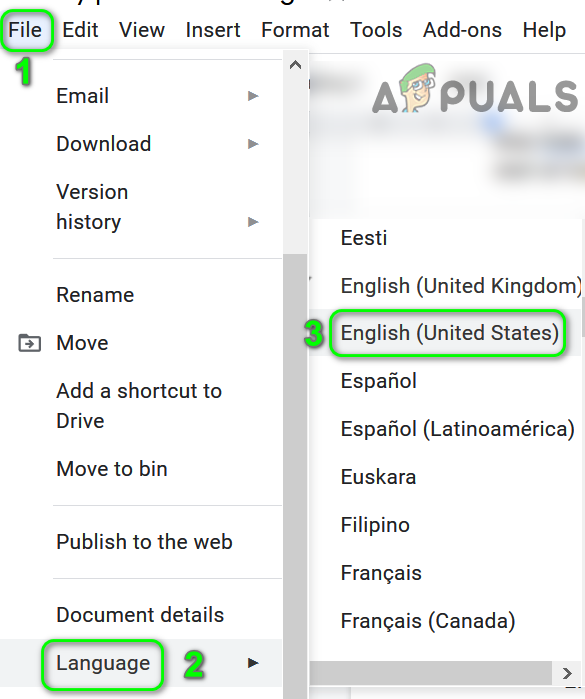
Google డాక్స్లో డాక్యుమెంట్ లాంగ్వేజ్ సెట్ చేయండి
పరిష్కారం 2: పత్రం కోసం స్పెల్ మరియు వ్యాకరణ తనిఖీని ప్రారంభించండి
పత్రం కోసం చెప్పిన ఎంపిక నిలిపివేయబడితే Google డాక్స్ యొక్క స్పెల్ చెకర్ పనిచేయదు. ఈ దృష్టాంతంలో, పత్రం కోసం స్పెల్ చెక్ను ప్రారంభించడం సమస్యను పరిష్కరించవచ్చు.
- ప్రారంభించండి Google డాక్స్ మరియు తెరిచి ఉంది సమస్యాత్మకమైన వాటిలో ఒకటి పత్రాలు .
- అప్పుడు తెరవండి ఉపకరణాలు మెను మరియు యొక్క ఎంపికపై క్లిక్ చేయండి స్పెల్లింగ్ మరియు వ్యాకరణం .
- ఇప్పుడు, ప్రారంభించు యొక్క ఎంపిక స్పెల్లింగ్ సూచనలను చూపించు ఆపై ఎంపికను ప్రారంభించండి వ్యాకరణ సూచనలు చూపించు .
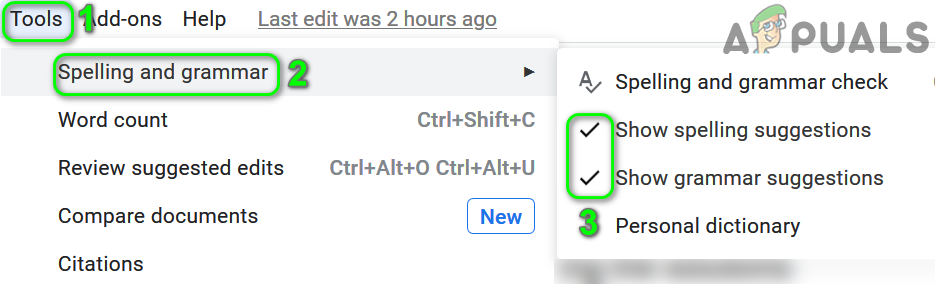
షో స్పెల్లింగ్ మరియు వ్యాకరణ సూచనల ఎంపికలను ప్రారంభించండి
- స్పెల్ చెక్ సమస్య పరిష్కరించబడిందో లేదో తనిఖీ చేయండి.
పరిష్కారం 3: మీ బ్రౌజర్ యొక్క మెరుగైన స్పెల్ తనిఖీని నిలిపివేయండి
అనేక అధునాతన బ్రౌజర్లు అక్షరాలను తనిఖీ చేయడానికి అంతర్నిర్మిత కార్యాచరణను కలిగి ఉన్నాయి (ప్రాథమిక మరియు మెరుగైనవి). గూగుల్ డాక్స్ ప్రాథమిక స్పెల్ చెక్తో బాగా పనిచేస్తుంది, కానీ బ్రౌజర్ యొక్క మెరుగైన స్పెల్ చెక్ యొక్క ఎంపిక ప్రారంభించబడితే, గూగుల్ డాక్స్ యొక్క సాధారణ ఆపరేషన్లో మెరుగైన స్పెల్ చెక్ జోక్యం చేసుకోవడంతో గూగుల్ డాక్స్ చర్చలో సమస్యను ఎదుర్కొంటుంది. స్పష్టీకరణ కోసం, Chrome యొక్క మెరుగైన స్పెల్-చెక్ను ఎలా డిసేబుల్ చేయాలో మేము చర్చిస్తాము.
- ప్రారంభించండి Chrome బ్రౌజర్ మరియు దాని తెరవండి మెను (స్క్రీన్ ఎగువ ఎడమ వైపున 3 నిలువు దీర్ఘవృత్తాలు క్లిక్ చేయడం ద్వారా).
- అప్పుడు, ప్రదర్శించబడే మెనులో, క్లిక్ చేయండి సెట్టింగులు మరియు, చూపిన విండో యొక్క ఎడమ భాగంలో, విస్తరించండి ఆధునిక ఎంపిక.
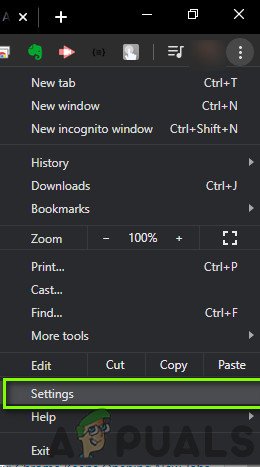
Chrome సెట్టింగ్లు
- ఇప్పుడు క్లిక్ చేయండి భాషలు ఆపై, విండో యొక్క కుడి భాగంలో, యొక్క ఎంపిక క్రింద స్పెల్ చెక్ , రేడియో బటన్ను ఎంచుకోండి ప్రాథమిక స్పెల్ చెక్ (ఇది మెరుగైన స్పెల్ చెక్ యొక్క ఎంపికను ఎంపిక చేయదు).
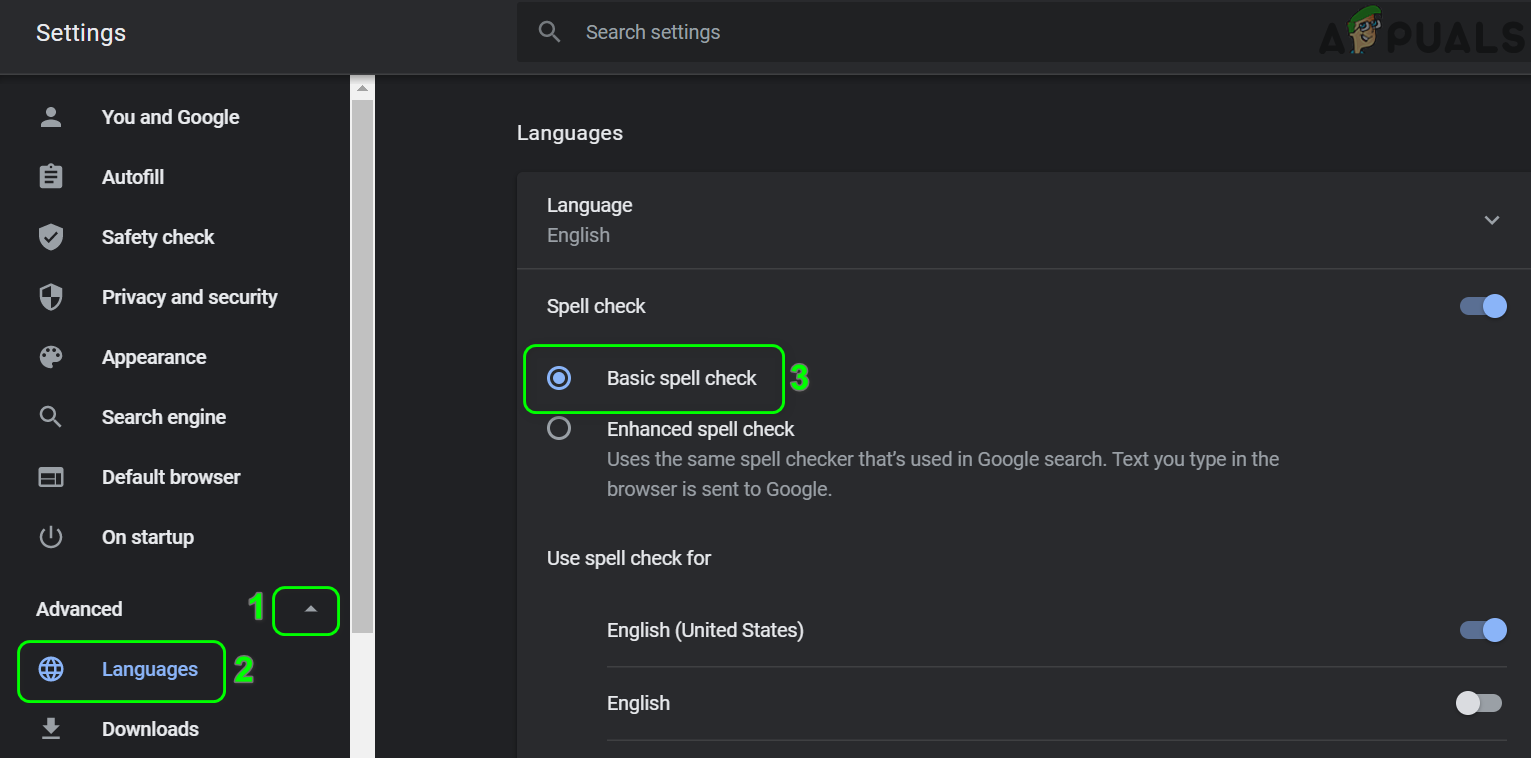
Chrome యొక్క ప్రాథమిక స్పెల్ తనిఖీని ప్రారంభించండి
- అప్పుడు పున unch ప్రారంభం Chrome మరియు Google డాక్స్ సాధారణంగా పనిచేస్తుందో లేదో తనిఖీ చేయండి.
పరిష్కారం 4: సమస్యాత్మక పత్రం యొక్క కాపీని సృష్టించండి
సమస్యాత్మక పత్రం చాలా పెద్దదిగా ఉంటే Google డాక్స్ స్పెల్ చెక్ కూడా పనిచేయదు. ఈ సందర్భంలో, సమస్యాత్మక పత్రం యొక్క కాపీని సృష్టించడం (చరిత్ర మరియు వ్యాఖ్యలు కాపీ నుండి తొలగించబడతాయి) మరియు స్పెల్ చెక్ దానిలో బాగా పని చేస్తుంది.
- ప్రారంభించండి Google డాక్స్ మరియు తెరిచి ఉంది ఒకటి సమస్యాత్మక పత్రాలు .
- ఇప్పుడు తెరవండి ఫైల్ మెను ఆపై క్లిక్ చేయండి ఒక ప్రతి ని చేయుము .
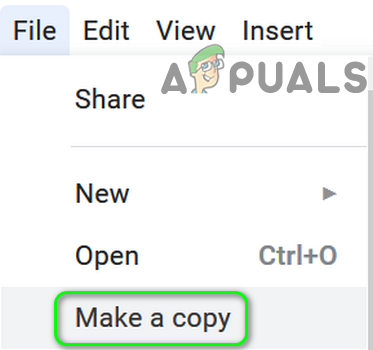
Google పత్రం యొక్క కాపీని చేయండి
- అప్పుడు నమోదు చేయండి కాపీ పేరు , మరియు దాని స్థానాన్ని సేవ్ చేయండి . అన్నీ చూసుకోండి ఐచ్ఛిక చెక్బాక్స్లు తనిఖీ చేయబడవు (అనగా, ఒకే వ్యక్తులతో భాగస్వామ్యం చేయండి, వ్యాఖ్యలు మరియు సలహాలను కాపీ చేయండి, పరిష్కరించబడిన వ్యాఖ్యలు మరియు సూచనలను చేర్చండి).
- ఇప్పుడు క్లిక్ చేయండి అలాగే బటన్ ఆపై సమస్యాత్మక పత్రం యొక్క కాపీలో స్పెల్ చెక్ బాగా పనిచేస్తుందో లేదో తనిఖీ చేయండి.
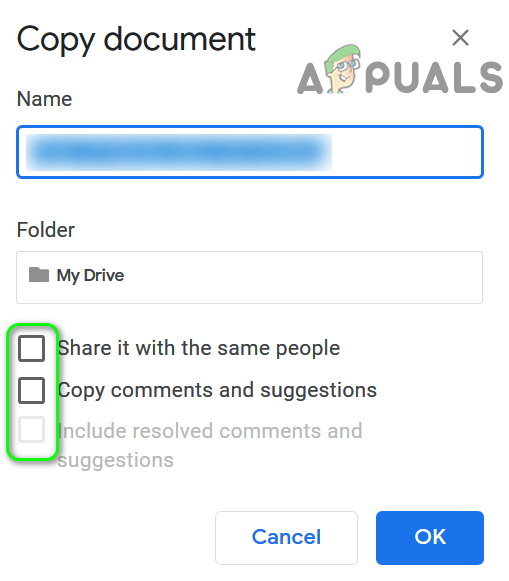
కాపీ పేరును నమోదు చేయండి మరియు ఇతర ఎంపికలను ఎంపిక చేయవద్దు
పరిష్కారం 5: ఫార్మాటింగ్ లేకుండా సమస్యాత్మక పత్రం యొక్క విషయాలను కాపీ / పేస్ట్ చేయండి
సమస్యాత్మక పత్రాల విషయాలు వెబ్ మూలం లేదా ఇతర ప్రోగ్రామ్ నుండి కాపీ చేయబడితే Google డాక్స్ స్పెల్ చెక్ పనిచేయకపోవచ్చు. కాపీ చేసిన విషయాలు టెక్స్ట్ ప్లస్ కోడ్ (మూలం) కలిగి ఉంటాయి, ఇవి ప్రస్తుతంతో సహా వివిధ రకాల సమస్యలు / అవాంతరాలను కలిగిస్తాయి. ఈ సందర్భంలో, లేకుండా కంటెంట్లను కాపీ చేసి అతికించండి ఆకృతీకరణ సమస్యను పరిష్కరించవచ్చు.
- సృష్టించండి a సమస్యాత్మక పత్రం యొక్క కాపీ , పరిష్కారం 4 లో చర్చించినట్లు.
- ఇప్పుడు అన్ని పత్ర విషయాలను ఎంచుకోండి నొక్కడం ద్వారా Ctrl + A. ఆపై నొక్కండి Ctrl + X. విషయాలను కత్తిరించడానికి.
- ఇప్పుడు, నొక్కండి Ctrl + Shift + V. ఆకృతీకరణ లేకుండా విషయాలను అతికించడానికి.
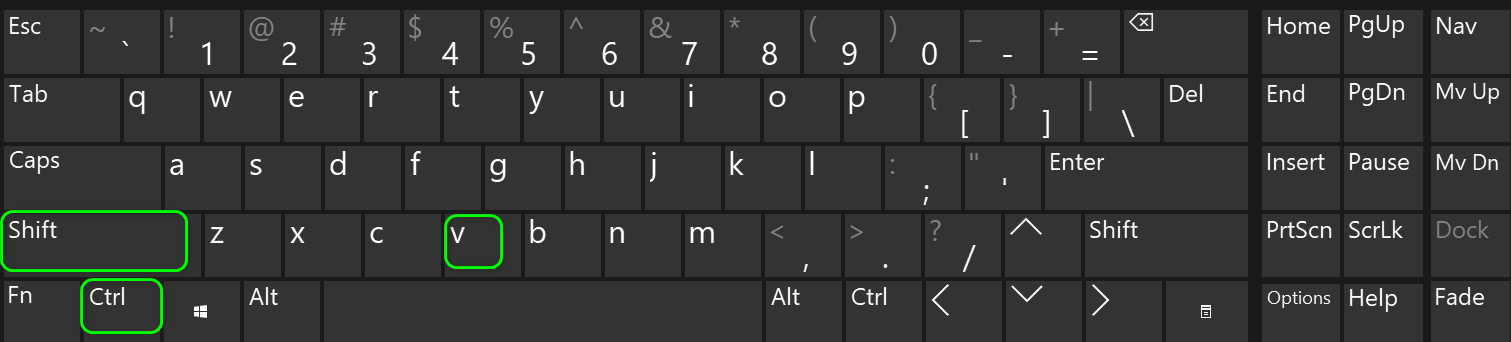
ఫార్మాటింగ్ లేకుండా అతికించడానికి Ctrl + Shift + V నొక్కండి
- స్పెల్ చెక్ బాగా పనిచేస్తుందో లేదో తనిఖీ చేయండి.
పరిష్కారం 6: మీ బ్రౌజర్ నుండి అదనపు భాషలను తొలగించండి
మీరు ఒకటి కంటే ఎక్కువ ఎనేబుల్ చేసి ఉంటే భాష బ్రౌజర్ సెట్టింగులలో, గూగుల్ డాక్స్ స్పెల్ చెక్ చేయడంలో విఫలం కావచ్చు, ఎందుకంటే అది తనిఖీ చేయవలసిన భాష గురించి “గందరగోళం” చెందుతుంది. ఈ సందర్భంలో, మీ బ్రౌజర్ నుండి అదనపు భాషలను తొలగించడం సమస్యను పరిష్కరించవచ్చు. ఉదాహరణ కోసం, Chrome నుండి అదనపు భాషలను ఎలా తొలగించాలో / నిలిపివేయాలో మేము చర్చిస్తాము.
- ప్రారంభించండి గూగుల్ క్రోమ్ క్లిక్ చేసి దాని మెనూని తెరవండి 3 నిలువు చుక్కలు విండో కుడి ఎగువ సమీపంలో.
- అప్పుడు క్లిక్ చేయండి సెట్టింగులు , మరియు విండో యొక్క ఎడమ పేన్లో, విస్తరించండి ఆధునిక .
- ఇప్పుడు క్లిక్ చేయండి భాషలు ఆపై, భాషల క్రింద, మీ విస్తరించండి ప్రాథమిక భాష .
- అప్పుడు, యొక్క విభాగంలో మీ ప్రాధాన్యత ఆధారంగా భాషలను ఆర్డర్ చేయండి , నొక్కండి 3 నిలువు చుక్కలు భాష ముందు, మీరు ఉపయోగించకూడదనుకుని, ఆపై క్లిక్ చేయండి తొలగించండి .
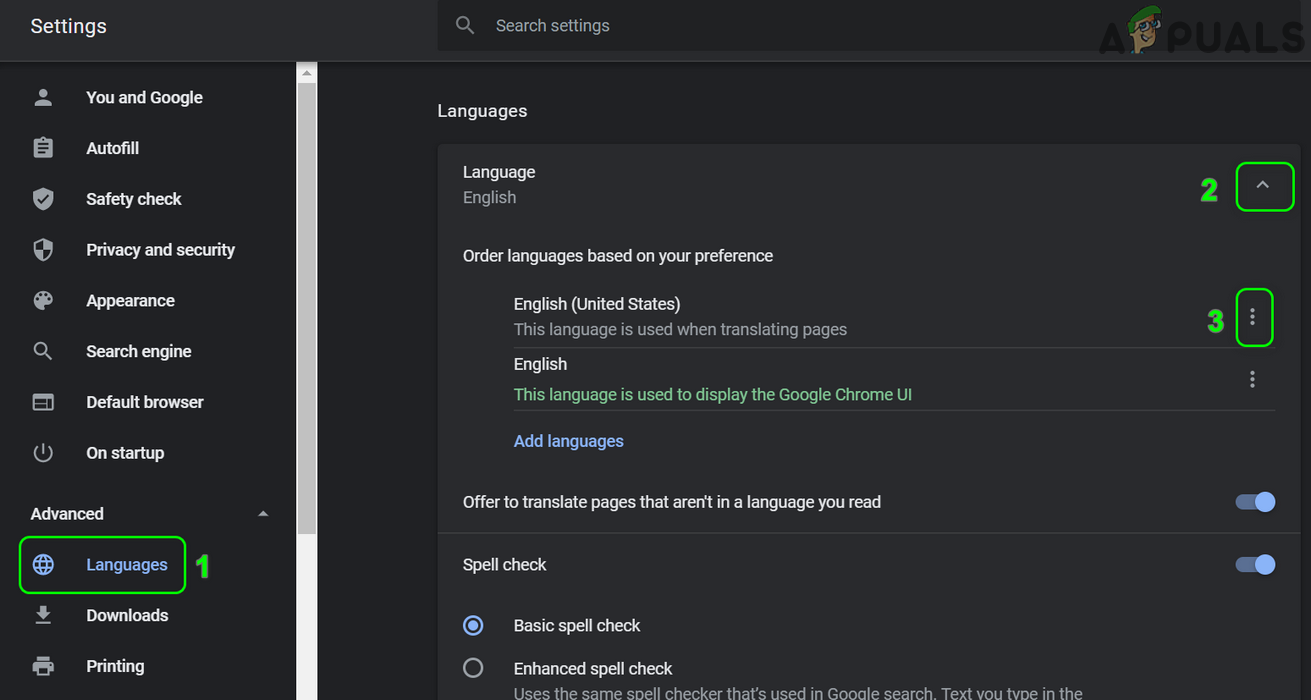
Chrome సెట్టింగ్లలో మీ ప్రాథమిక భాషను విస్తరించండి
- యొక్క ఎంపిక కింద కోసం స్పెల్ చెక్ ఉపయోగించండి , డిసేబుల్ అన్ని భాషలు మీరు ఉపయోగించాలనుకుంటున్నది తప్ప.
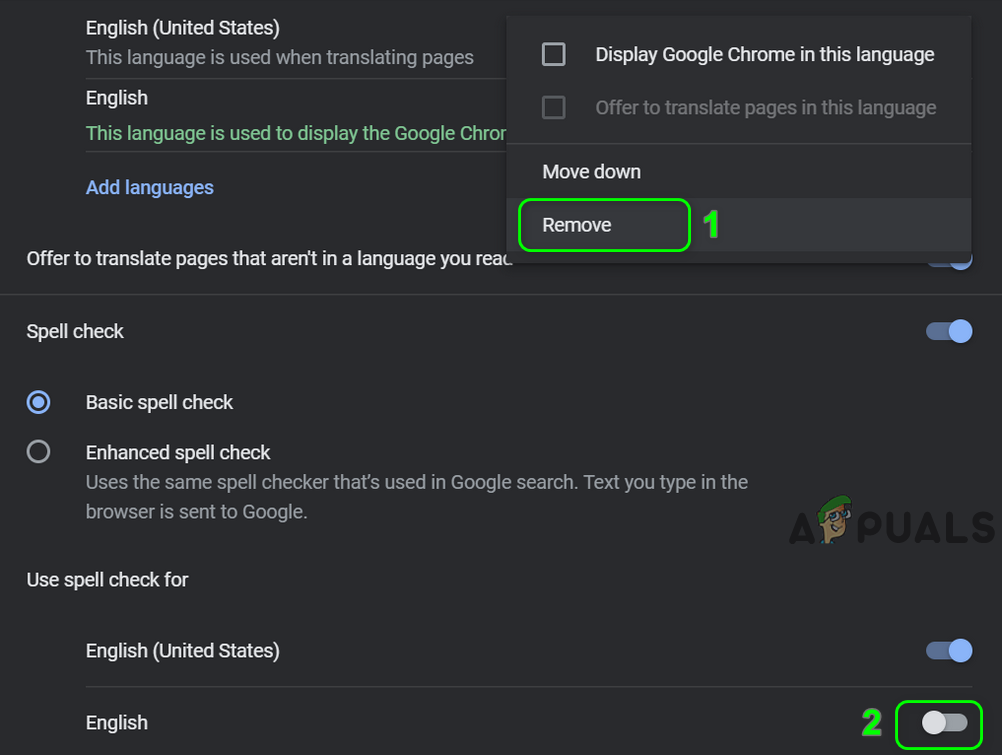
ప్రాథమిక నుండి అదనపు భాషలను తొలగించండి మరియు అదనపు భాషల కోసం స్పెల్ తనిఖీని నిలిపివేయండి
- అప్పుడు పున unch ప్రారంభం Chrome మరియు Google డాక్స్ స్పెల్ చెక్ లోపం నుండి స్పష్టంగా ఉందో లేదో తనిఖీ చేయండి.
పరిష్కారం 7: మీ బ్రౌజర్ను తాజా నిర్మాణానికి నవీకరించండి
మీ బ్రౌజర్ క్రమం తప్పకుండా తాజా సాంకేతిక పురోగతితో వేగవంతం కావడానికి మరియు తెలిసిన దోషాలను అరికట్టడానికి నవీకరించబడుతుంది. మీ బ్రౌజర్ సరికొత్త నిర్మాణానికి నవీకరించబడకపోతే Google డాక్స్ స్పెల్ చెక్ పనిచేయకపోవచ్చు, ఇది Google డాక్స్ మరియు బ్రౌజర్ మధ్య అనుకూలత సమస్యలకు దారితీస్తుంది. ఈ సందర్భంలో, మీ బ్రౌజర్ను సరికొత్త నిర్మాణానికి నవీకరించడం సమస్యను పరిష్కరించవచ్చు. ఉదాహరణ కోసం, మేము Chrome బ్రౌజర్ను ఎలా నవీకరించాలో చర్చిస్తాము.
- ప్రారంభించండి Chrome బ్రౌజర్ మరియు విండో యొక్క కుడి ఎగువ భాగంలో, క్లిక్ చేయండి 3 నిలువు దీర్ఘవృత్తాలు తెరవడానికి Chrome మెను.
- ఇప్పుడు, క్లిక్ చేయండి సెట్టింగులు , ఆపై విండో యొక్క ఎడమ పేన్లో, క్లిక్ చేయండి Chrome గురించి .
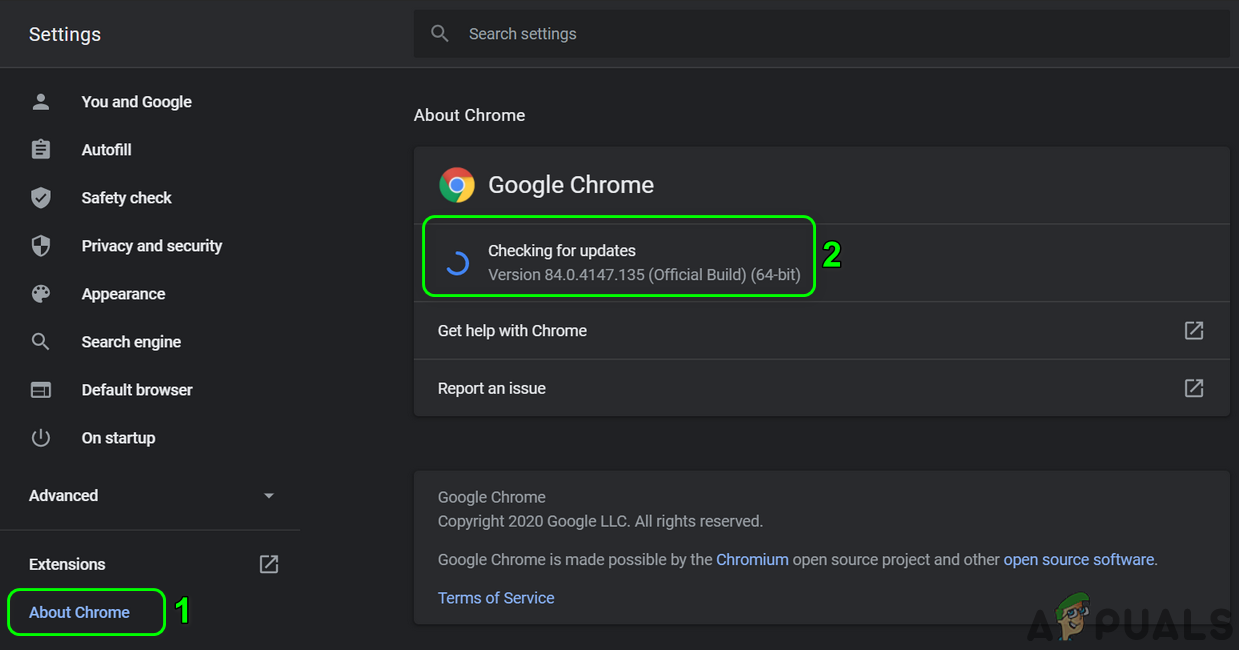
Chrome ని నవీకరించండి
- విండో యొక్క కుడి పేన్లో, Chrome తాజా నిర్మాణానికి నవీకరించబడిందో లేదో తనిఖీ చేయండి.
- ఇప్పుడు, క్లిక్ చేయండి Chrome ను తిరిగి ప్రారంభించండి బటన్ (నవీకరణ వర్తించబడితే), ఆపై స్పెల్ చెక్ సమస్య పరిష్కరించబడిందో లేదో తనిఖీ చేయండి.
పరిష్కారం 8: బ్రౌజర్ యొక్క పొడిగింపును నిలిపివేయండి / తొలగించండి
బ్రౌజర్ పొడిగింపులు బ్రౌజర్ కార్యాచరణను బాగా మెరుగుపరుస్తుంది, కానీ గూగుల్ డాక్స్ యొక్క ఆపరేషన్లో ఏదైనా పొడిగింపులు జోక్యం చేసుకుంటే (ముఖ్యంగా, వ్యాకరణం మరియు స్పెల్లింగ్ చెక్ ఎక్స్టెన్షన్స్ వ్యాకరణం వంటివి) చేతిలో లోపం ఏర్పడవచ్చు. ఈ సందర్భంలో, సమస్యాత్మక పొడిగింపులను నిలిపివేయడం లేదా తొలగించడం సమస్యను పరిష్కరించవచ్చు. ఉదాహరణ కోసం, Chrome బ్రౌజర్ నుండి పొడిగింపును ఎలా తొలగించాలో మేము చర్చిస్తాము (అవసరమైన పొడిగింపుల డేటా యొక్క బ్యాకప్ను ఉంచడం మర్చిపోవద్దు).
- ప్రారంభించండి Chrome బ్రౌజర్ మరియు దానిపై క్లిక్ చేయండి పొడిగింపు చిహ్నం.
- ఇప్పుడు యొక్క ఎంపికను ఎంచుకోండి పొడిగింపులను నిర్వహించండి .
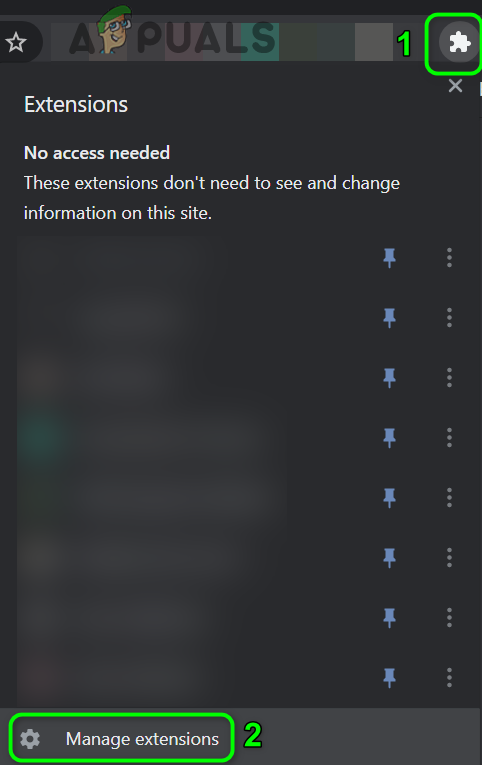
Chrome లో పొడిగింపులను నిర్వహించు తెరవండి
- అప్పుడు డిసేబుల్ లేదా తొలగించండి ది సమస్యాత్మక పొడిగింపులు (వ్యాకరణం మరియు అమెజాన్ పొడిగింపులు సమస్యను సృష్టించడానికి పిలుస్తారు) మరియు స్పెల్ చెక్ సమస్య పరిష్కరించబడిందో లేదో తనిఖీ చేయండి.
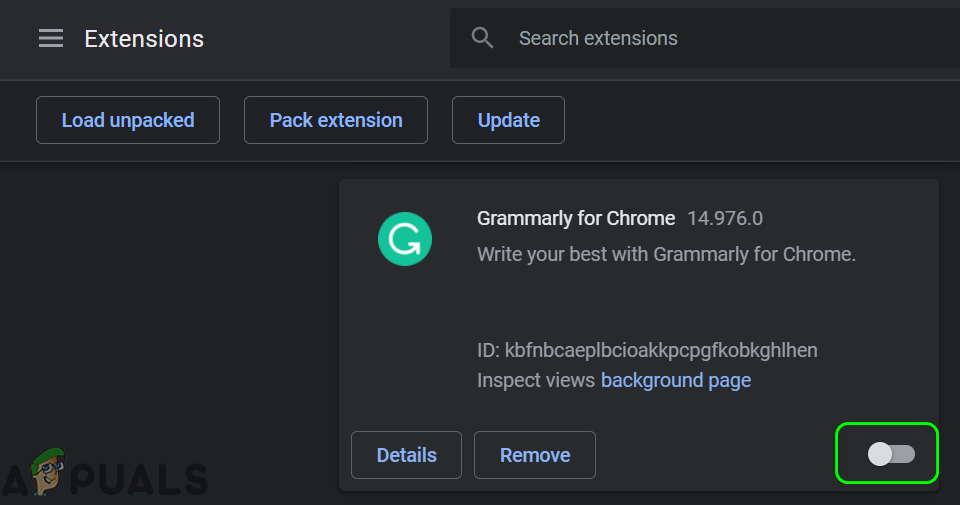
వ్యాకరణ పొడిగింపును నిలిపివేయండి
- కాకపోతే, గాని అన్ని పొడిగింపులను నిలిపివేయండి / తీసివేయండి లేదా ఉపయోగించండి అజ్ఞాత మోడ్ Chrome యొక్క (అజ్ఞాత మోడ్కు పొడిగింపులు ఇవ్వకపోతే).
- గూగుల్ డాక్స్ స్పెల్ చెక్ బాగా పనిచేస్తుందో లేదో తనిఖీ చేయండి. అలా అయితే, సమస్యాత్మకమైనదాన్ని కనుగొనడానికి పొడిగింపులను ఒక్కొక్కటిగా ప్రారంభించండి / ఇన్స్టాల్ చేయండి.
పరిష్కారం 9: మీ బ్రౌజర్ యొక్క కాష్ మరియు కుకీలను క్లియర్ చేయండి
వినియోగదారు అనుభవాన్ని మెరుగుపరచడానికి మరియు పనితీరును పెంచడానికి దాదాపు అన్ని ప్రధాన బ్రౌజర్లు కాష్ మరియు కుకీలను ఉపయోగిస్తాయి. మీ బ్రౌజర్ యొక్క కాష్ లేదా కుకీలు పాడైతే Google డాక్స్ స్పెల్ చెక్ పనిచేయకపోవచ్చు. ఈ దృష్టాంతంలో, మీ బ్రౌజర్ యొక్క కాష్ మరియు కుకీలను క్లియర్ చేయడం సమస్యను పరిష్కరించవచ్చు. స్పష్టీకరణ కోసం, Chrome బ్రౌజర్ యొక్క కాష్ మరియు కుకీలను ఎలా క్లియర్ చేయాలో మేము చర్చిస్తాము (అవసరమైన డేటా / సమాచారాన్ని బ్యాకప్ చేయడం మర్చిపోవద్దు).
- ప్రారంభించండి Chrome బ్రౌజర్ మరియు క్లిక్ చేయండి 3 నిలువు దీర్ఘవృత్తాలు Chrome మెను తెరవడానికి.
- అప్పుడు, క్లిక్ చేయండి మరిన్ని సాధనాలు ఎంపిక, మరియు ఉప మెనులో, క్లిక్ చేయండి బ్రౌసింగ్ డేటా తుడిచేయి .
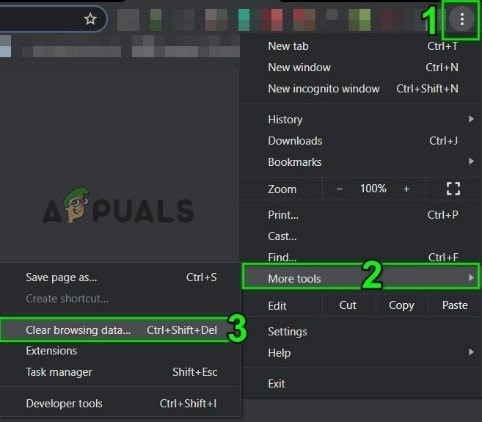
Chrome లో బ్రౌజింగ్ డేటాను క్లియర్ చేయండి
- ఇప్పుడు, క్లిక్ చేయండి సైన్ అవుట్ చేయండి (మీరు సిస్టమ్ నుండి చరిత్రను తీసివేయాలనుకుంటే, దాన్ని మీ Google ఖాతాలో ఉంచాలనుకుంటే).
- అప్పుడు ఎంచుకోండి సమయ పరిధి యొక్క అన్ని సమయంలో మరియు అన్ని ఎంచుకోండి కేటగిరీలు .
- ఇప్పుడు, క్లిక్ చేయండి డేటాను క్లియర్ చేయండి ఆపై Chrome నుండి నిష్క్రమించండి .
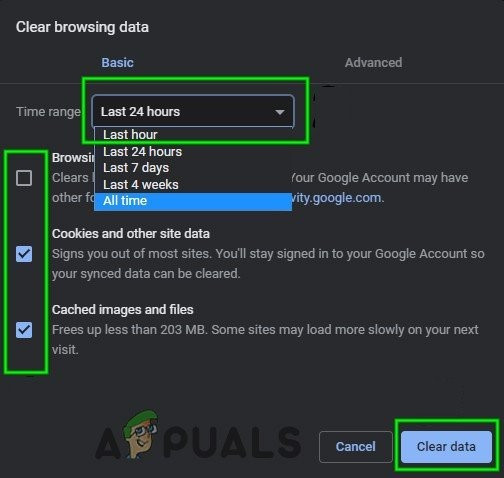
Chrome లో బ్రౌజింగ్ డేటాను క్లియర్ చేయండి
- ఇప్పుడు, Chrome ను ప్రారంభించండి మరియు స్పెల్ చెక్ లోపం గురించి Google డాక్స్ స్పష్టంగా ఉందో లేదో తనిఖీ చేయండి.
పరిష్కారం 10: మీ బ్రౌజర్ సెట్టింగులను డిఫాల్ట్లకు రీసెట్ చేయండి
పై పరిష్కారాలు ఏవీ మీకు సహాయం చేయకపోతే, మీ బ్రౌజర్ సెట్టింగులను తప్పుగా కాన్ఫిగర్ చేయడం వల్ల సమస్య ఏర్పడుతుంది. ఈ సందర్భంలో, మీ బ్రౌజర్ సెట్టింగులను డిఫాల్ట్లకు రీసెట్ చేయడం సమస్యను పరిష్కరించవచ్చు. ఉదాహరణ కోసం, Chrome యొక్క సెట్టింగులను వారి డిఫాల్ట్లకు ఎలా రీసెట్ చేయాలో మేము మీకు మార్గనిర్దేశం చేస్తాము.
- ప్రారంభించండి Chrome బ్రౌజర్ మరియు దాని తెరవండి మెను (స్క్రీన్ కుడి ఎగువ భాగంలో 3 నిలువు చుక్కలను క్లిక్ చేయడం ద్వారా).
- ఇప్పుడు క్లిక్ చేయండి సెట్టింగులు ఆపై, విండో యొక్క ఎడమ పేన్లో, విస్తరించండి ఆధునిక .
- అప్పుడు, క్లిక్ చేయండి రీసెట్ చేసి శుభ్రపరచండి .
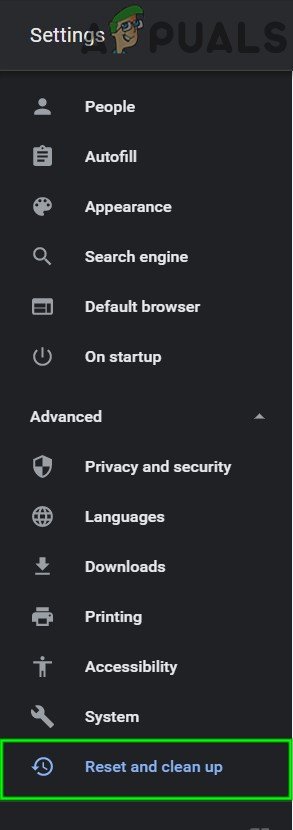
Chrome అధునాతన సెట్టింగ్లలో రీసెట్ క్లిక్ చేసి శుభ్రం చేయండి
- విండో యొక్క కుడి పేన్లో, క్లిక్ చేయండి సెట్టింగులను వాటి అసలు డిఫాల్ట్లకు పునరుద్ధరించండి (సాధారణంగా మొదటి ఎంపిక) ఆపై క్లిక్ చేసి రీసెట్ చేయడానికి నిర్ధారించండి సెట్టింగ్ల బటన్ను రీసెట్ చేయండి .
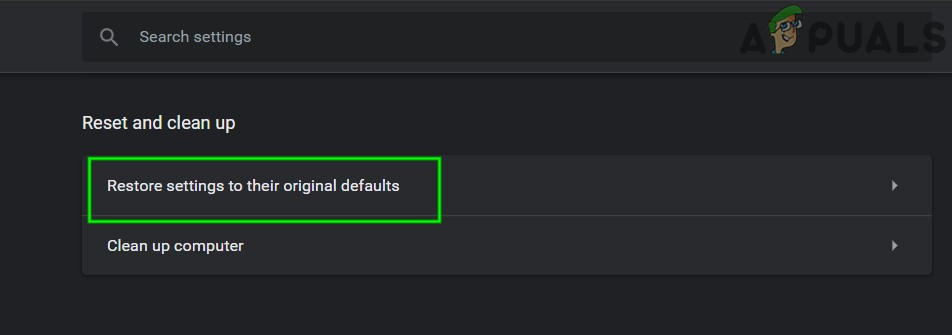
సెట్టింగులను వాటి అసలు డిఫాల్ట్లకు పునరుద్ధరించండి
- అప్పుడు, Chrome ను తిరిగి ప్రారంభించండి , మరియు పున unch ప్రారంభించిన తర్వాత, స్పెల్ చెక్ లోపం గురించి Google డాక్స్ స్పష్టంగా ఉందో లేదో తనిఖీ చేయండి.
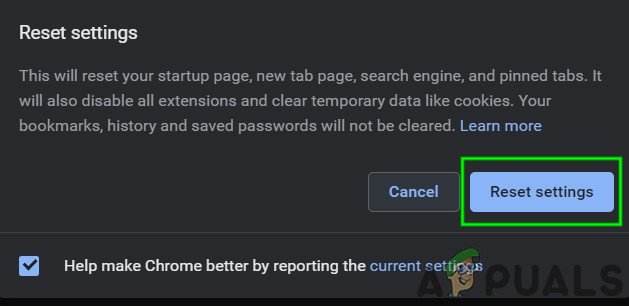
సెట్టింగులను రీసెట్ చేయండి
పరిష్కారం 11: మీ సిస్టమ్ యొక్క OS ని తాజా నిర్మాణానికి నవీకరించండి
మీ సిస్టమ్ యొక్క OS పాతది అయినట్లయితే మీరు చర్చలో ఉన్న లోపాన్ని ఎదుర్కొంటారు, ఇది Google డాక్స్ మరియు మీ సిస్టమ్ మధ్య అనుకూలత సమస్యలకు దారితీస్తుంది. ఈ సందర్భంలో, మీ సిస్టమ్ యొక్క OS ని సరికొత్త నిర్మాణానికి నవీకరించడం సమస్యను పరిష్కరించవచ్చు. Chromebook యొక్క OS ని ఎలా అప్డేట్ చేయాలో మేము చర్చిస్తాము (మీరు Wi-Fi నెట్వర్క్కు కనెక్ట్ అయ్యారని నిర్ధారించుకోండి).
- ప్రారంభించండి సెట్టింగులు మీ యొక్క Chromebook ఆపై క్లిక్ చేయండి Chrome గురించి .
- ఇప్పుడు, క్లిక్ చేయండి తాజాకరణలకోసం ప్రయత్నించండి ఆపై క్లిక్ చేయండి పున art ప్రారంభించండి బటన్ (నవీకరణలు వర్తింపజేస్తే).
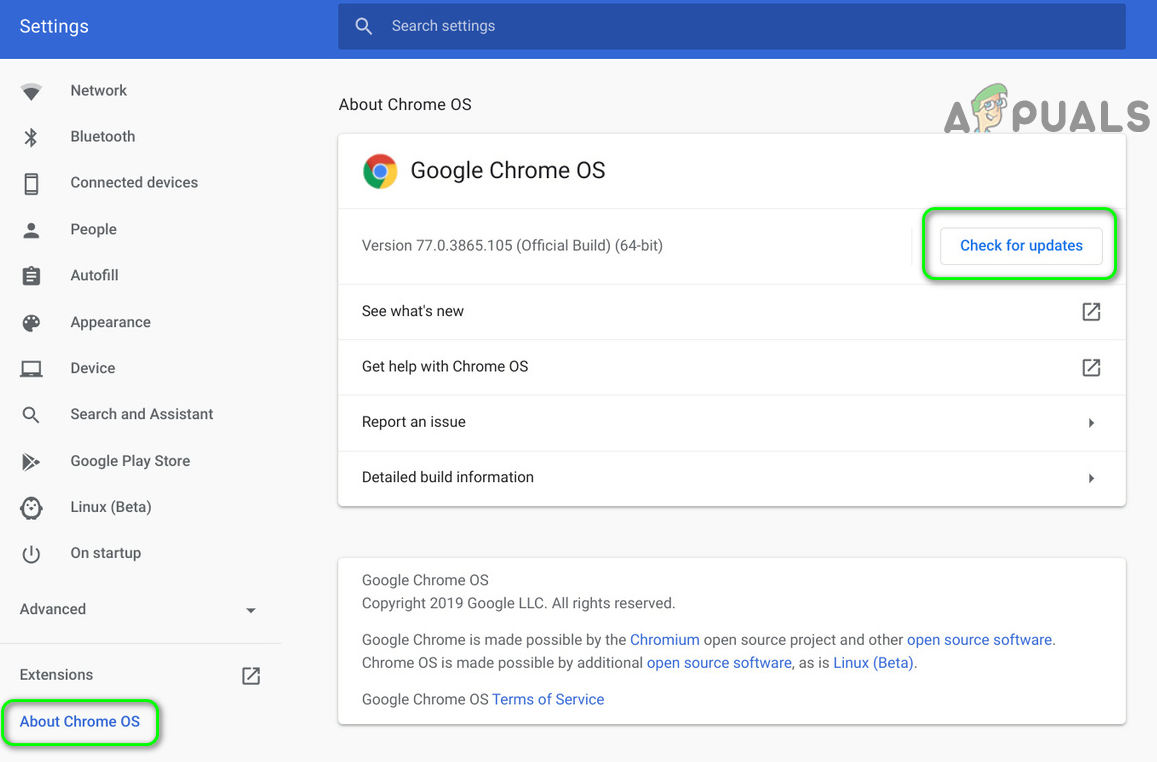
Chrome OS యొక్క నవీకరణల కోసం తనిఖీ చేయండి
- అప్పుడు Google డాక్స్ తెరవండి మరియు ఆశాజనక, స్పెల్ చెక్ సమస్య పరిష్కరించబడుతుంది.
సమస్య ఇంకా ఉంటే, మరొకదానిలో Google డాక్స్ ప్రయత్నించండి బ్రౌజర్ (ఉదా., సమస్య Chrome తో ఉంది, ఆపై ఫైర్ఫాక్స్ లేదా ఎడ్జ్ను ఉపయోగించడానికి ప్రయత్నించండి). అంతేకాక, మరొక పొడిగింపును ఉపయోగించడానికి ప్రయత్నించండి సమస్య క్రమబద్ధీకరించబడే వరకు స్పెల్ చెక్ను నిర్వహించడానికి వ్యాకరణం, చదవడం & వ్రాయడం మొదలైనవి. మీరు కూడా ఉపయోగించవచ్చు MS వర్డ్ (వచనాన్ని పదానికి కాపీ చేసి, అక్కడ ఉన్న అన్ని స్పెల్లింగ్లను తనిఖీ చేయండి, సరిదిద్దబడిన వచనాన్ని గూగుల్ డాక్స్కు తిరిగి కాపీ చేయండి) సమస్య పరిష్కారం అయ్యే వరకు స్పెల్లింగ్ల కోసం తనిఖీ చేయండి. ఇది మంచి ఆలోచన అవుతుంది సమస్యను డెవలపర్లకు నివేదించండి ఉపయోగించి సహాయం> సమస్యను నివేదించండి .
టాగ్లు Google డాక్స్ 8 నిమిషాలు చదవండి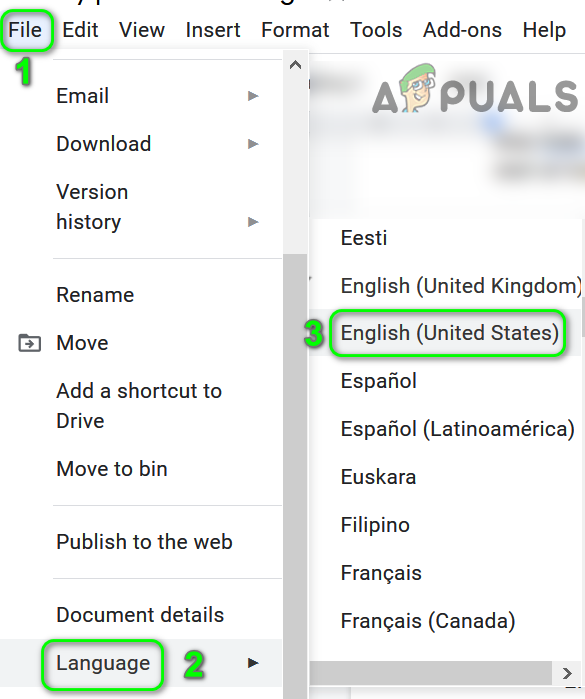
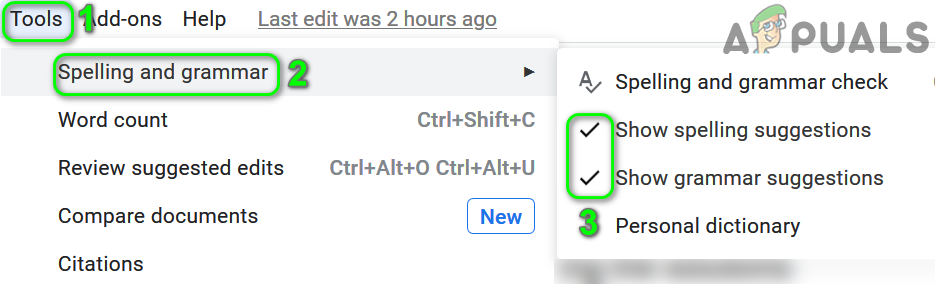
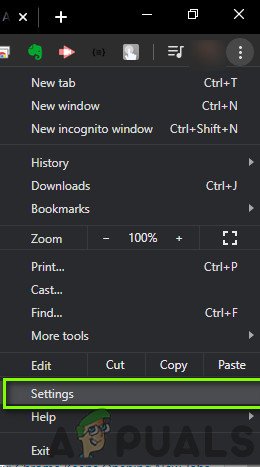
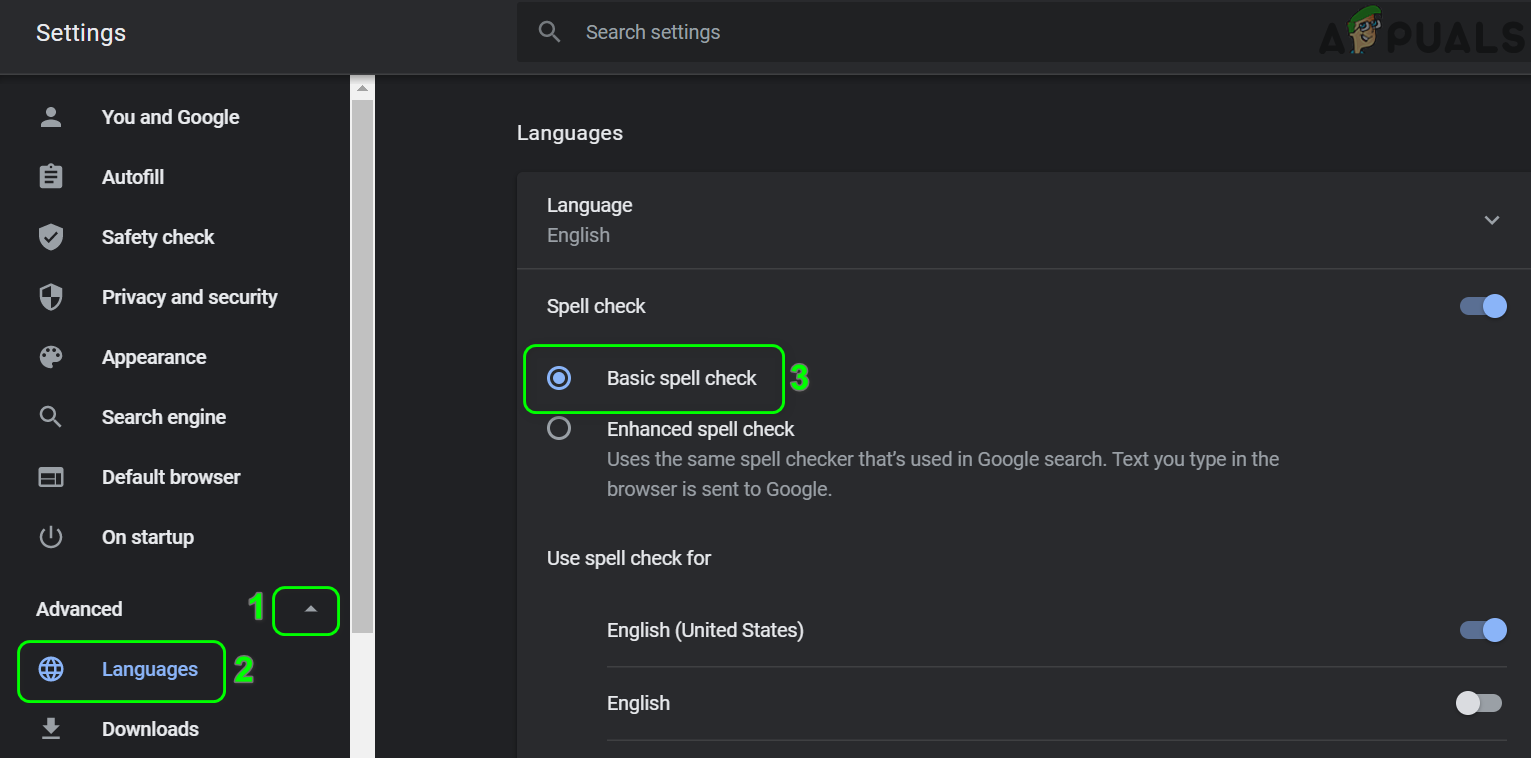
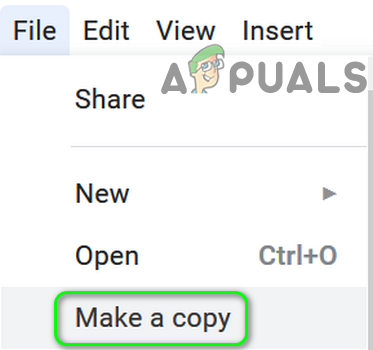
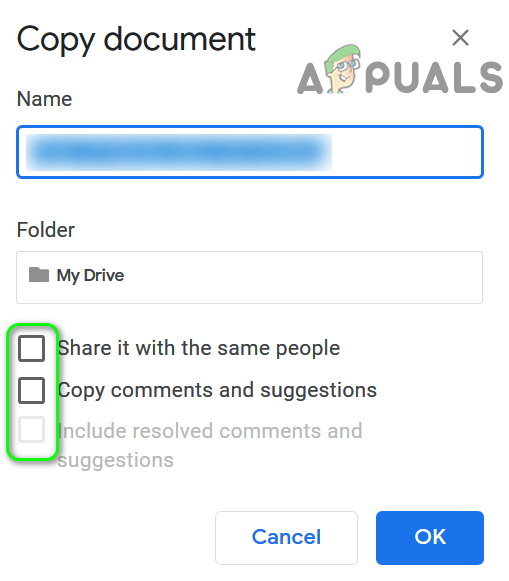
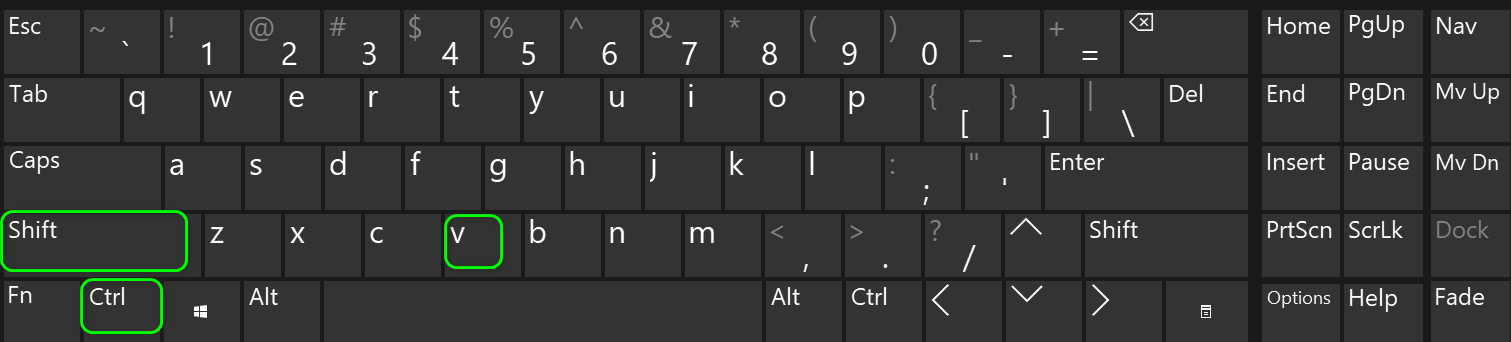
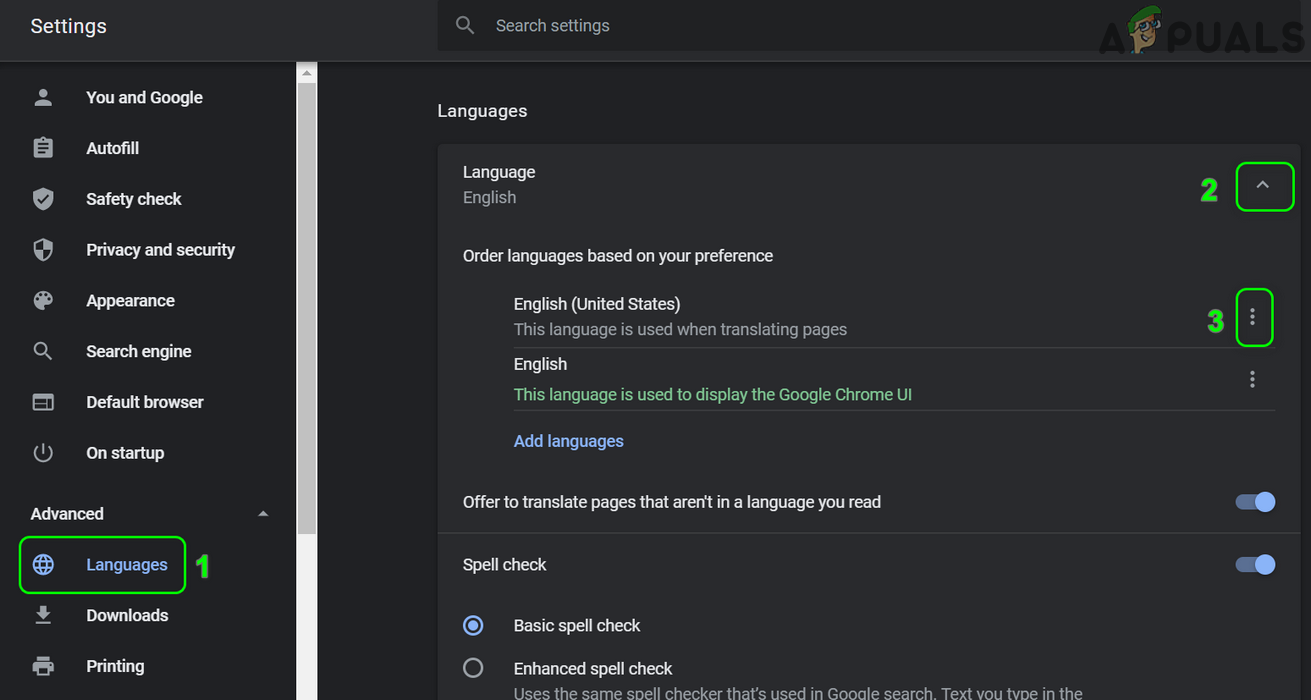
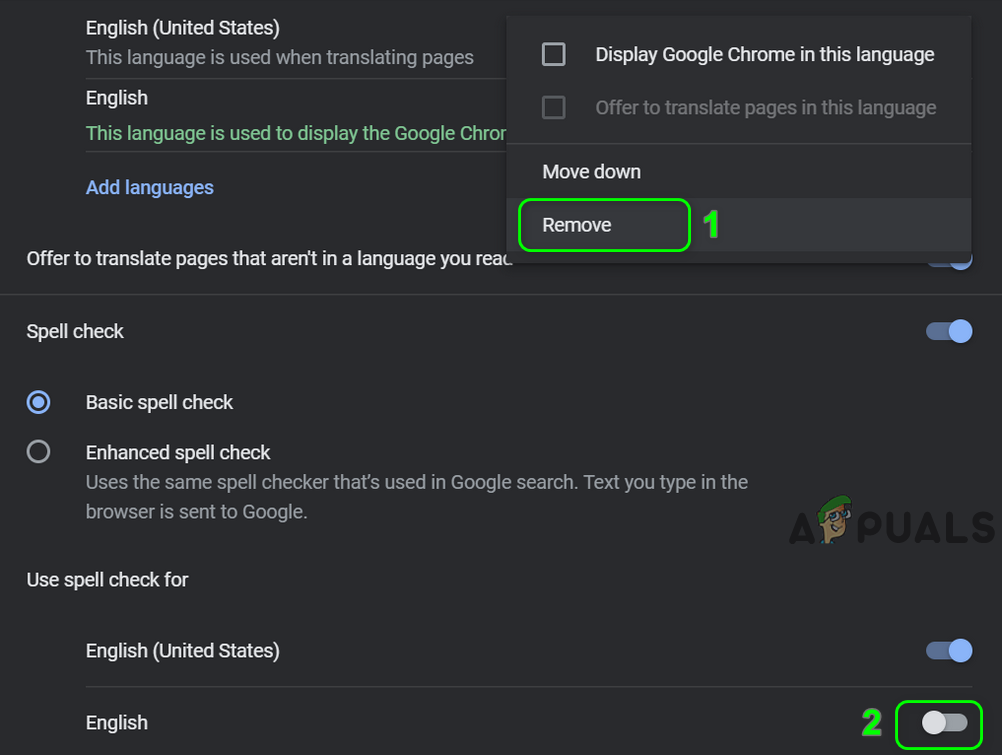
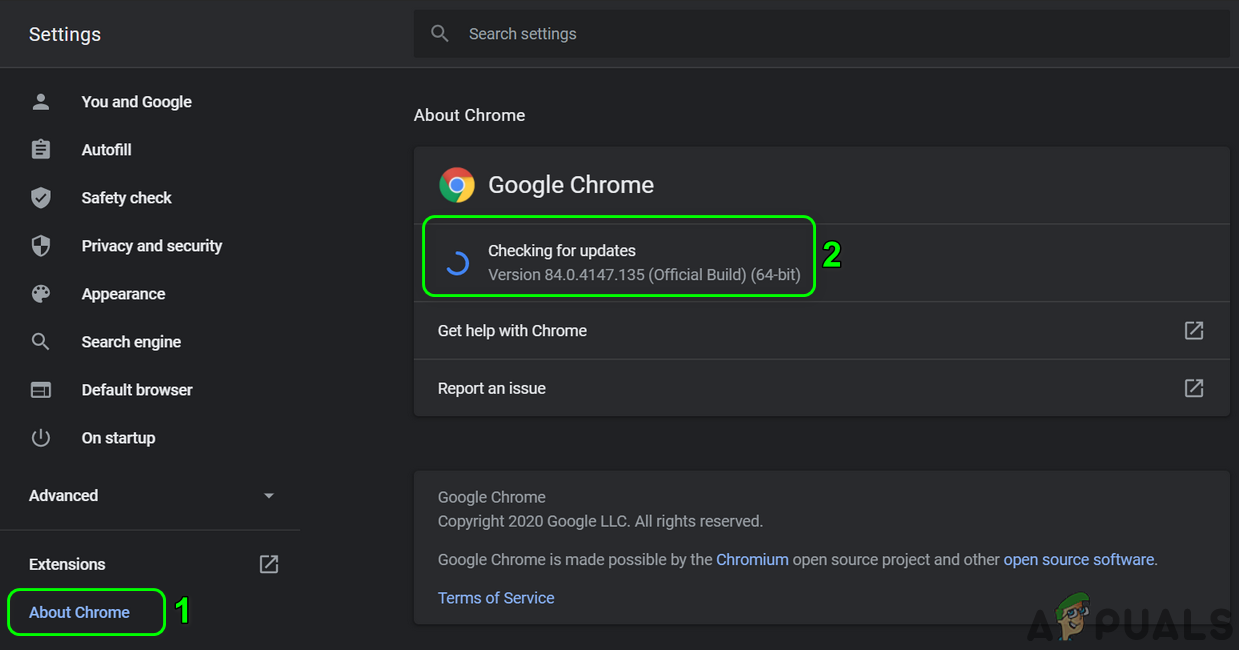
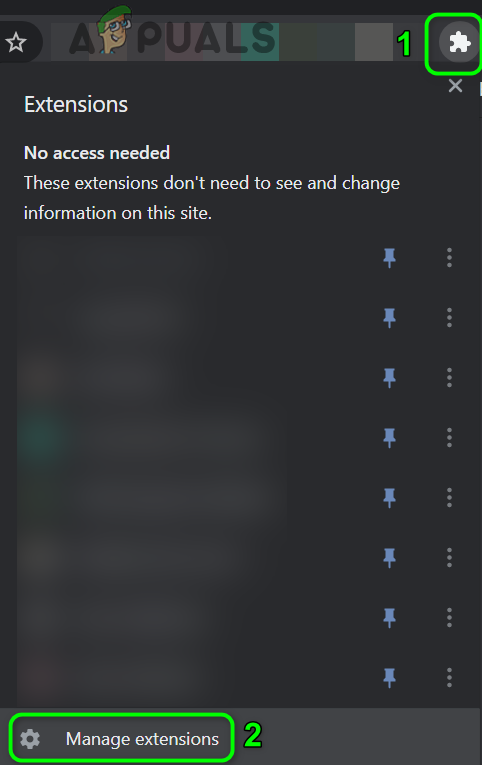
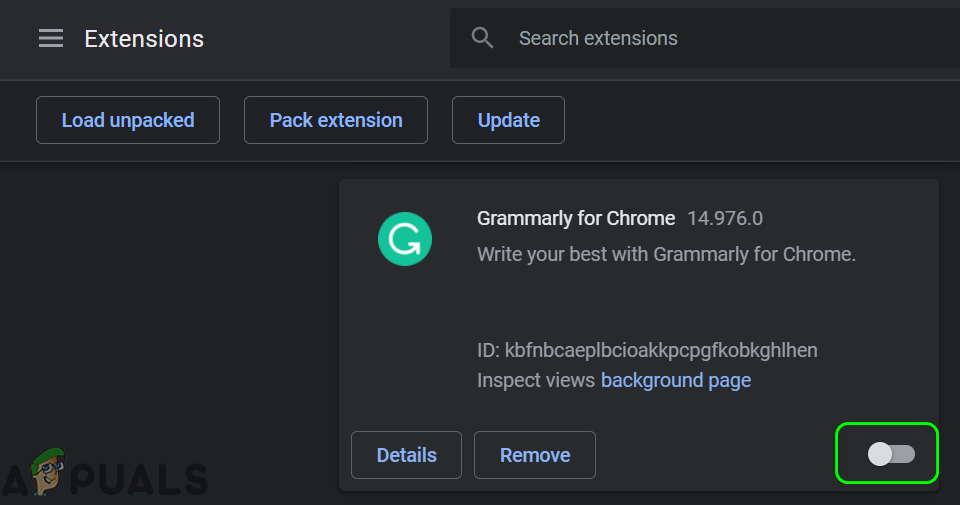
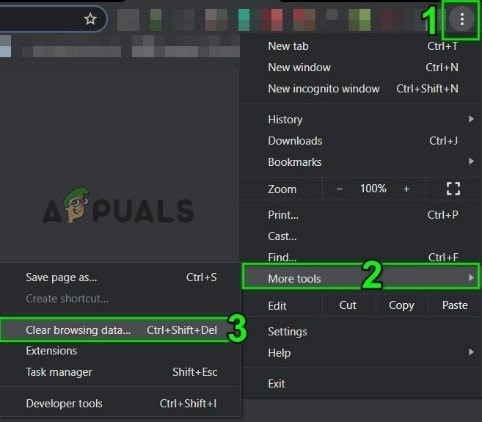
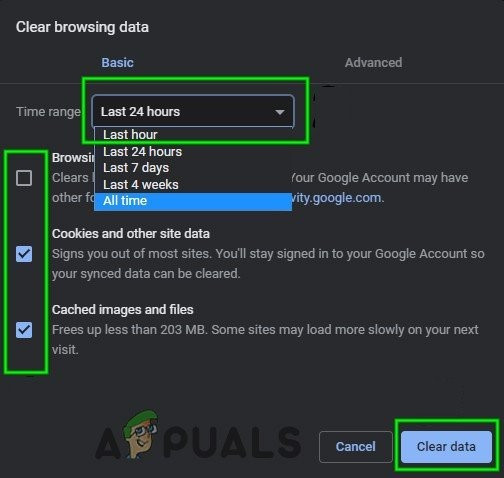
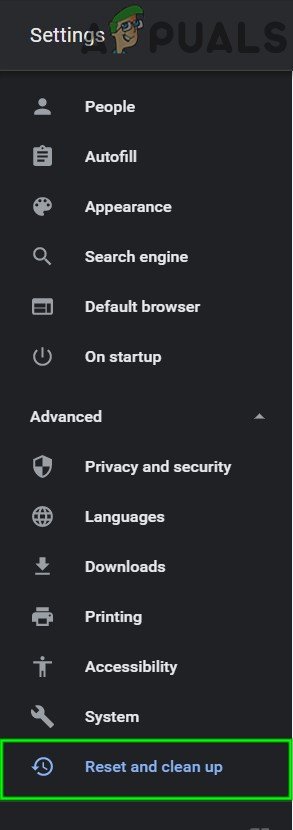
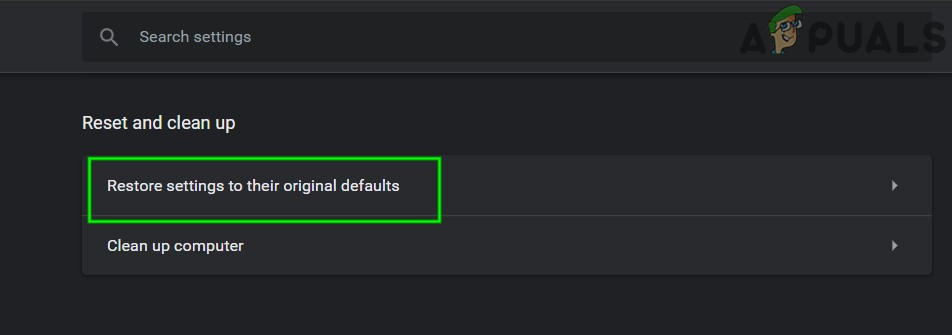
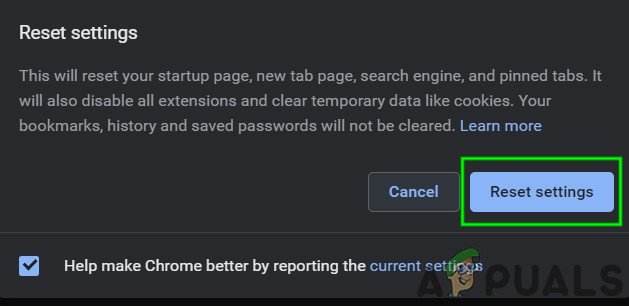
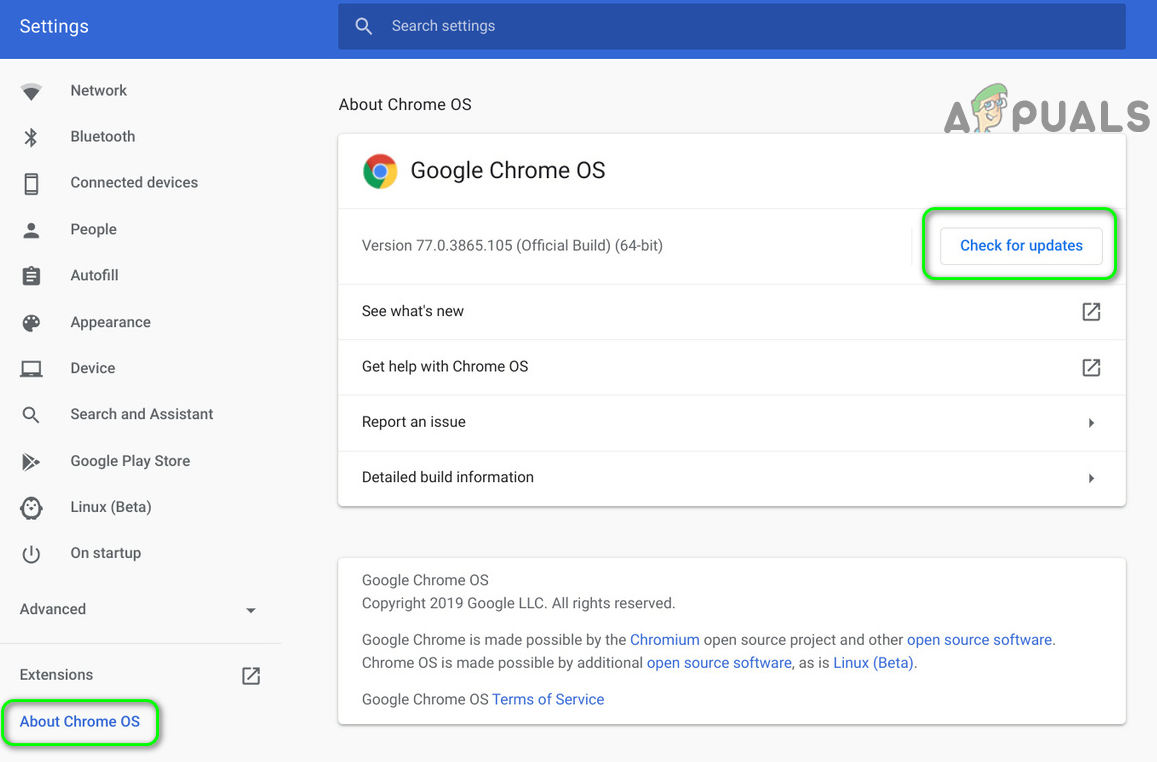



![[స్థిరమైన] వాదన విఫలమైంది: ఆర్క్లో అర్రే_కౌంట్](https://jf-balio.pt/img/how-tos/47/assertion-failed.png)



















